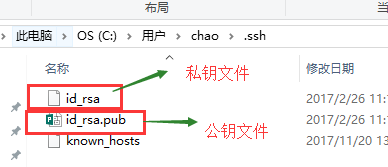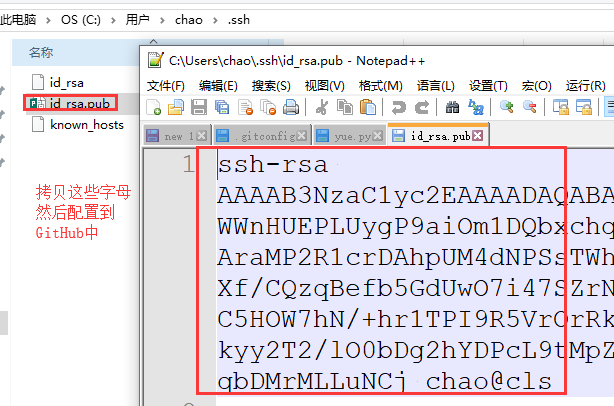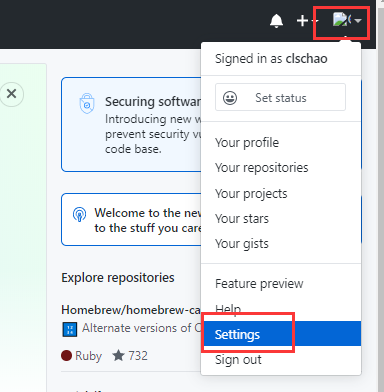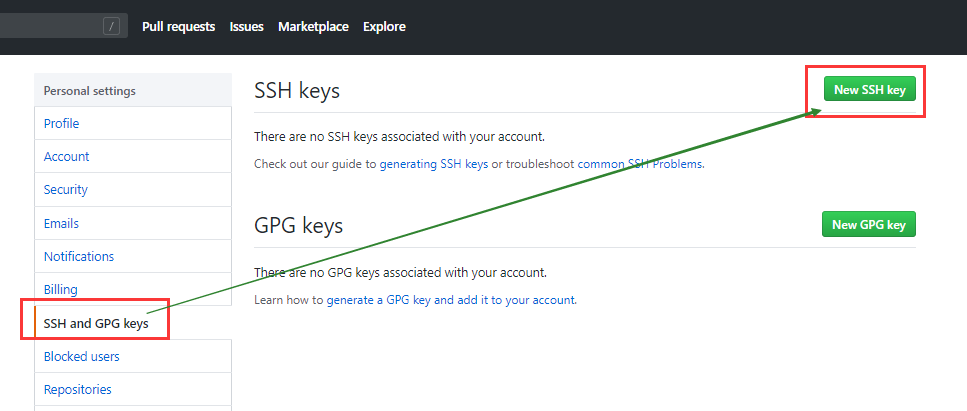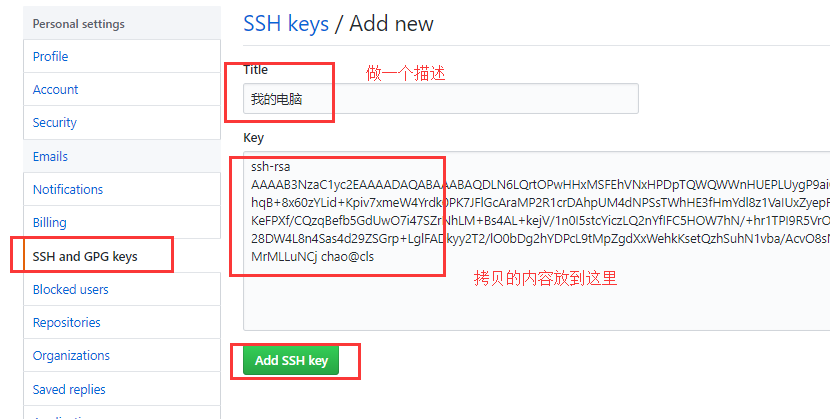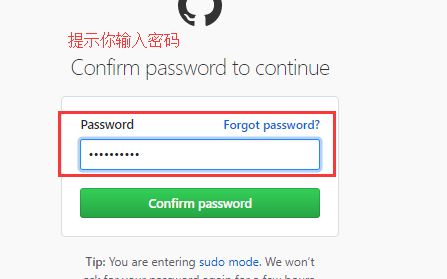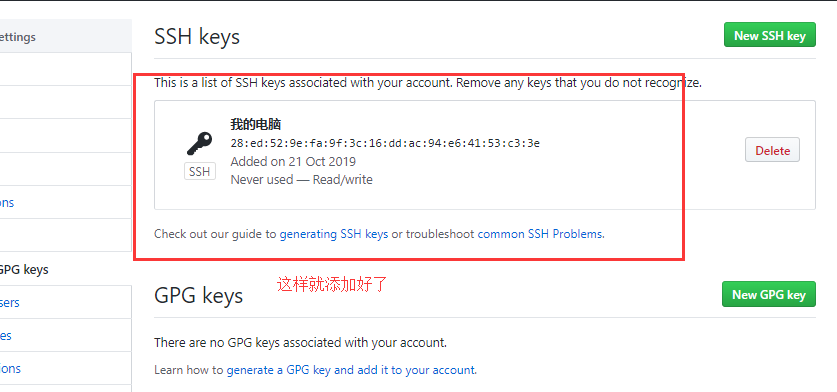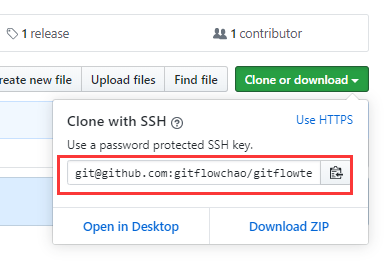其实之前的 git 版本在我们进行 push 的时候,每次都需要输入用户名和密码,很麻烦。好在出现了免密登陆的形式,可以让提交代码更方便。下面我们介绍三种免密登陆的形式。
在 url 中进行体现
仓库本来的地址为:https://github.com/wuchao/dbhot.git,我们可以把地址修改成:https://用户名:密码@github.com/wuchao/dbhot.git,这样就在使用远程地址的时候直接加上了用户名和密码,就不需要每次都重新输入了。
具体用法就是:
1 | git remote add origin https://用户名:密码@github.com/wuchao/dbhot.git |
上面的这种形式还可以通过修改配置文件来搞:找到项目的 .git 文件夹中的 config 文件,然后打开修改。这里我就不做演示了,简单看一下图吧:
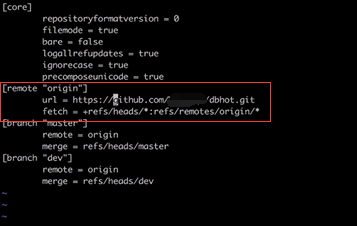
通过 SSH 实现(公私钥)
其实远程仓库的每个项目都可以获取一个 ssh 的地址,看图:
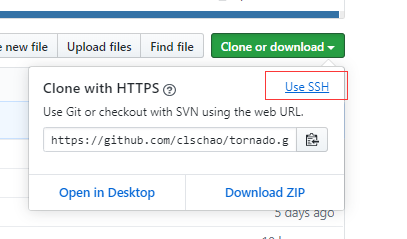
点击这个 Use SSH 之后,就看到下面的内容:
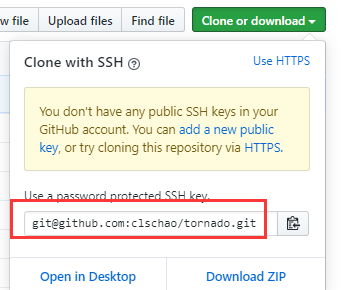
这里我们看到了一个地址,其实这个地址是不能直接用的,需要下面的步骤才能通过它来进行免密登陆:
先在自己的电脑上生成公钥和私钥,使用指令:
1
ssh-keygen #或者ssh-keygen -r rsa
这样的话就会在
C:\Users\<用户名>\.ssh目录下生成两个文件(macOS 和 Linux 是在~/.ssh文件夹下)![988061-20191021205600377-1394628897]()
拷贝公钥文件中的内容,放到GitHub的配置中:
![988061-20191021205817115-410201757]()
找到 GitHub 的 settings 配置:
![988061-20191021205946315-1664617729]()
关联新的 SSH 公钥:
![988061-20191021210030930-1110700548]()
然后添加一下公钥文件中的内容就可以了:
![988061-20191021210148153-1495870988]()
然后可能会提示你确认密码:
![988061-20191021210247792-2040146320]()
看到下面的页面,就已经配置好了 :
![988061-20191021210431781-1999327980]()
在本地的 git 中配置远程的 SSH 地址(注意区分 HTTPS 地址和 SSH 地址):
1
git remote add origin [email protected]:gitflowchao/gitflowtest.git
![988061-20191021210947511-2037439836]()
以后再提交代码就不需要用用户名和密码了:
1
git push origin master
git 自动管理凭证
其实你会发现,我们输入过一次用户名和密码之后,其实之后的操作一直也不需要再次输入用户名和密码了。因为 git 自动帮我们管理起来了。这个也在一个地方存着,大致了解即可。这种方式其实我们用起来比较方便,但是其实企业里面一般都是用的第二种,也就是 SSH 的那种。